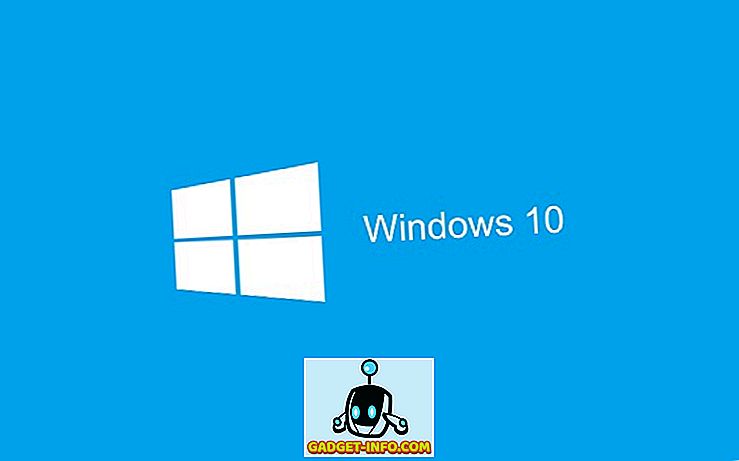Surround ljud headset växer snabbt för att vara en galen för spelare över hela världen. Flera ansedda tillverkare som Razer, Logitech, Steelseries har tryckt ut massor av surroundljud headset för att möta efterfrågan. De här headseten riktar sig till publiken som förväntar sig riktigt ljud medan de spelar sina favoritspel, vilket är absolut nödvändigt för att hjälpa dem att hitta platsen för varje enskild motståndare och ha en kant på dem, så att du kan skjuta innan de ens kan blinka. De flesta av dessa headset som finns tillgängliga idag använder sig av surround-ljud visualisering med hjälp av programvara. Tja, om du nyligen köpt ett Logitech surround-ljudspelhuvud, har du lycka till att vi hjälper dig att aktivera och konfigurera surroundljudfunktionen på ditt nya headset. Så, utan vidare, låt oss ta en titt på hur du aktiverar surroundljud på Logitech-spelhuvuden:
Aktivera surroundljud på Logitech Gaming Headsets med hjälp av Logitech Gaming Software
Alla de Logitech-spelhuvuden som finns tillgängliga, använder sig av företagets Logitech Gaming-programvara för att aktivera surroundljud på sina headset. Om du inte har den här programvaran eller om du kör ett operativsystem som inte stöder programvaran, kommer du inte att kunna få surroundljudfunktionen att fungera på ditt headset. Så, följ bara stegen nedan för att få det gjort inom några minuter:
Obs! Om du har ett Logitech-headset som inte stöder surroundljud, fungerar följande procedur helt enkelt inte. Jag har aktiverat och testat surroundljudfunktionen på mitt Logitech G933 trådlösa surroundljudspelhögtalare med hjälp av Logitech Gaming-programvaran på Windows 10. Så om du har ett kompatibelt headset och operativsystem ska du kunna få det här till jobbet.
- Först och främst måste du hämta och installera Logitech Gaming-programvaran från företagets supportwebbplats. Programvaran är tillgänglig för både Windows och Mac-enheter, så om du kör ett operativsystem som inte stöds som Linux har du ingen lycka till.

- När du har öppnat programvaran, navigerar du till headsetdelen genom att klicka på pilikonen längst ner i fönstret.

- Gå nu till surroundljudsektionen genom att klicka på 7.1- ikonen längst ner i fönstret. När du är klar klickar du på strömikonen som ligger bredvid surroundljudet, för att aktivera funktionen.

- Om du har ett Logitech G430, G633 eller G933 surroundljud headset, kan du växla mellan Dolby 7.1 Surround-ljud och DTS Headphone X-profiler . Men om du har ett relativt nyare headset som G433 eller G533 kan du inte byta eftersom det bara stöder DTS Headphone X-profilen. Dessutom kan du för DTS-profil växla mellan Super Stereo Front och Wide-lägen .

- När du är klar kan du kontrollera om surroundljudfunktionen fungerar som den ska. För att göra detta klickar du bara på "Upplev surroundljud" för att lyssna på ett riktigt ljudklipp och se till att alla dina virtuella surroundljudkanaler fungerar korrekt. Här kan du också individuellt justera volymen för var och en av dessa surroundkanaler enligt dina önskemål.

- Logitech Gaming-mjukvaran packar flera surroundljudprofiler för många populära spel där ute. För att kontrollera om någon profil är tillgänglig för något av dina spel, gå bara till avsnittet Profiler genom att klicka på nyckelikonen längst ner i fönstret. Nu, under avsnittet Profiler, kommer du att märka en skanningssymbol strax under sökfältet. Klicka på det och vänta på att programvaran ska skanna och ladda ner de senaste tillgängliga spelprofilerna. Alla profiler för de spel som stöds kommer nu att visas i sektionen Profiler.

- När du är klar, gå tillbaka till surroundljudsektionen i programvaran och markera rutan för "Aktivera per surroundljud för profil" . Nu visas en lista med profiler för alla spel som stöds. Klicka bara på spelet som du föredrar att aktivera surroundprofilen för det spelet.

SE OCKSÅ: 10 Bästa 7.1 Surround Sound Headsets Du kan köpa
Använd Logitech Surround Sound Headset till din fördel
Tja, nu när du har aktiverat och korrekt konfigurerat ditt Logitech-spelhuvudkontor, använd det för att använda riktigt ljud till din fördel, eftersom du nu har kanten över dina motståndare på grund av närvaron av virtuella surroundkanaler och därigenom ger dig förmåga att exakt lokalisera fienderna. Tack vare Logitechs spelprogramvara är det inte längre ett problem att justera surroundljudprofiler för varje spel. Så, vad tycker du om surroundljudsfunktionerna och profilerna som Logitech har att erbjuda? Låt oss veta, genom att skjuta dina värdefulla åsikter i kommentarfältet nedanför.